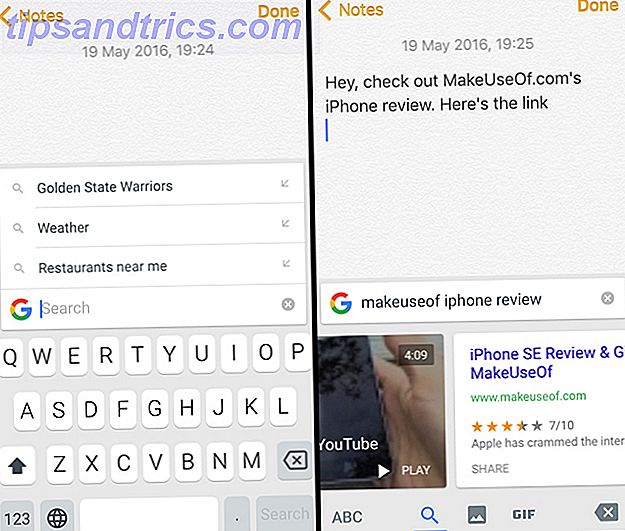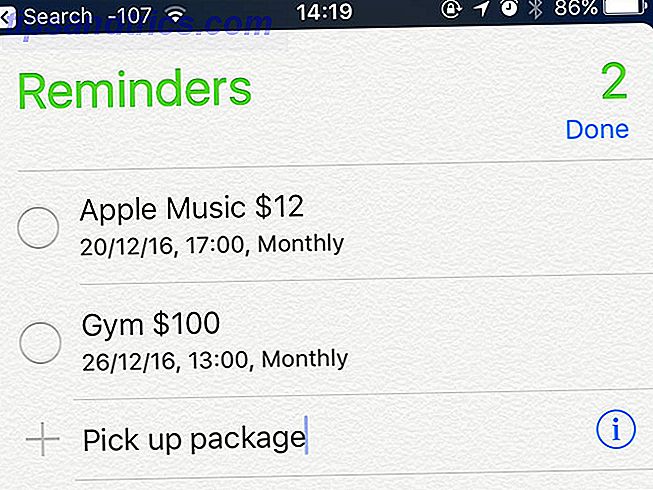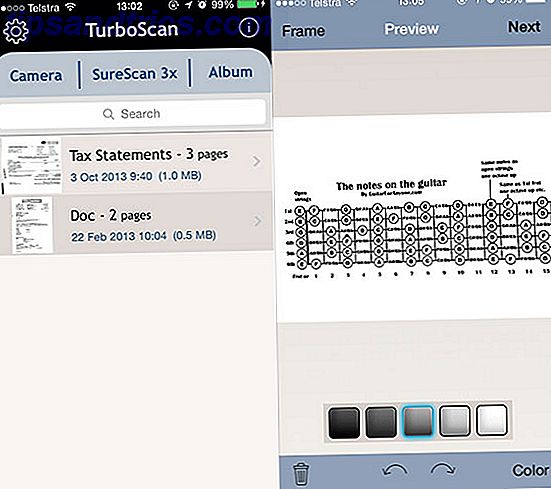De PDF bestaat al meer dan twintig jaar en je zult ze waarschijnlijk overal tegenkomen. Er zijn heel veel hulpmiddelen beschikbaar om u te helpen het meeste uit uw PDF's te halen, dus hebben we enkele van de beste die de functies bieden die u altijd wilt gebruiken, afgerond.
Of u nu een bestand rechtstreeks in een PDF kunt scannen, specifieke afbeeldingen uit een document kunt extraheren of iets in PDF-formaat kunt opslaan, wij hebben het probleem met deze hulpprogramma's opgelost. En velen van hen zijn krachtig en hebben een hele reeks andere functies.
Als je je eigen favoriete PDF-tool hebt, ga dan naar de sectie Reacties en deel deze met ons.
1. Geen andere PDF Scanner 2 - Scannen naar PDF
Software om te helpen met uw scanner is een dozijn. Uw scanner is waarschijnlijk met eigen software geleverd. Maar veel van hen zijn ingewikkeld of werken niet goed. Not Another PDF Scanner 2 (NAPS2) heeft misschien een zelfspot, maar het is eigenlijk een extreem handig hulpmiddel dat niets kost.
Na installatie is NAPS2 eenvoudig te gebruiken. Klik op Profielen en vervolgens op Nieuw om uw scanner toe te voegen. Zorg ervoor dat u de instellingen zoals Paginaformaat en Resolutie bewerkt. Als u wilt, kunt u meerdere profielen voor dezelfde scanner toevoegen als u snel toegang wilt tot verschillende instellingsconfiguraties.
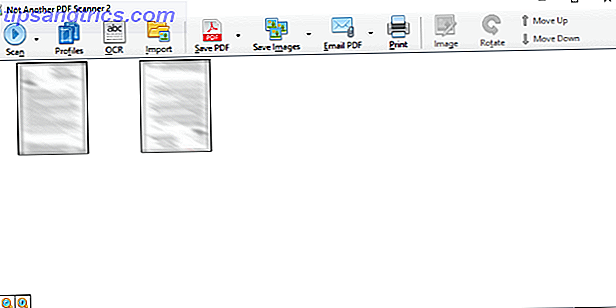
Wanneer u klaar bent om te gaan, klikt u op Scannen en uw document verschijnt in het raster wanneer u klaar bent. U kunt eenvoudige aanpassingen maken aan uw scan via de knop Afbeelding, waarmee u dingen als bijsnijden kunt doen en de helderheid kunt aanpassen.
Natuurlijk kunt u klikken op PDF opslaan om precies dat te doen. U kunt ook kiezen om afbeeldingen in verschillende indelingen op te slaan, of Afdrukken als u kopieën wilt. Een van de coolste functies is de optische tekenherkenning. Klik gewoon op OCR, download het taalpakket dat u nodig hebt en uw PDF's zijn dan doorzoekbaar.
2. PDF Multigereedschap - Afbeeldingen, video en audio uitpakken
PDF Multitool heeft misschien niet de meest gelikte interface, maar het is zeker een krachtig programma. Het is in staat om een PDF te scannen en alle soorten gegevens ervan te exporteren. U kunt het document bijvoorbeeld converteren naar een CSV- of XML-bestand, of u kunt tabellen detecteren en naar Excel brengen.
Er zijn ook een heleboel handige hulpprogramma's, zoals het kunnen splitsen van het document in meerdere delen of samenvoegen met een aantal andere bestanden. U kunt ook de mogelijkheid om de tekst van een document te doorzoeken in- en uitschakelen.

De echte opvallende eigenschap is echter hoe eenvoudig het is om afbeeldingen, video's en audio uit een PDF te extraheren. Gebruik hiervoor de opties onder de kop Data Extraction in de linkerkolom; selecteer Ingesloten afbeeldingen of Ingesloten multimedia, afhankelijk van uw behoefte.
U kunt uit een specifieke pagina of uit het hele document halen. U kunt zelfs een bepaald deel van een pagina opgeven waarvan u wilt uitpakken. Gebruik hiervoor de knop Selecteren in de bovenste werkbalk, klik en sleep rond het gebied dat u wilt exporteren en gebruik vervolgens de navigatie aan de linkerzijde om met de extractie te beginnen. Het werkt zo snel en heel goed.
3. Foxit Reader - Open en bewaar in de cloud
We hebben Foxit Reader in het verleden meerdere keren behandeld, zoals in onze overzicht van de beste Windows PDF-lezers De 6 beste PDF-lezers voor Windows De 6 beste PDF-lezers voor Windows Heb je twee keer nagedacht voordat je Adobe Reader hebt geïnstalleerd? Het is de meest gebruikte PDF-lezer, maar niet per se de beste. We zijn op zoek gegaan naar de beste PDF-readers voor uw behoeften. Meer lezen of lichte programma's om PDF-bestanden te openen 6 Lichte alternatieven voor Open Office en PDF-bestanden 6 Lichte alternatieven voor Open Office en PDF-bestanden Versluier uw systeem niet met overbodige bulk. Voor het af en toe bekijken van PDF- en Office-bestanden kunt u compacte apps gebruiken en hebt u mogelijk helemaal geen extra software nodig. Lees meer, maar het is de moeite waard om opnieuw te bellen. Het is een PDF-lezer, maar het biedt zoveel meer. U kunt rechtstreeks naar PDF scannen, uw bestanden delen en becommentariëren, de PDF laten voorlezen met tekst-naar-spraak en nog veel meer.
Een recente update van Foxit Reader heeft integratie met Google Drive en OneDrive toegevoegd. Het programma had al de mogelijkheid om met SharePoint te werken, wat goed is voor een bedrijfsomgeving, maar de toevoeging van deze cloudproviders betekent dat u uw PDF's snel en eenvoudig kunt openen en opslaan met uw online opslag.

Om uw accounts toe te voegen, navigeert u naar Bestand en vervolgens Openen of Opslaan als . Klik vanaf hier op Een plaats toevoegen . Aan de rechterkant ziet u de opties van uw cloudprovider. Selecteer om beurten de door u gewenste en u wordt gevraagd om u aan te melden om de toegang van Foxit Reader te verifiëren. Het is snel, naadloos en gemakkelijk.
Andere nieuwe functies zijn het kunnen ondertekenen van documenten met behulp van certificaten, het afstempelen van vertrouwde servers op de tijd en het aantal woorden voor het gehele document of specifieke secties. Als u een PDF-viewer vol met nuttige functies wilt, heeft Foxit Reader alles in huis.
4. Google Drive - PDF naar tekst converteren
Optical Character Recognition (OCR) is een functie die elke tekst in uw bestand zal detecteren. Dit betekent dat u vervolgens in de PDF kunt zoeken of deze naar een afzonderlijk document kunt exporteren, afhankelijk van de functies van een programma. Sommige van de tools die we hebben genoemd ondersteunen dit al, maar u zou misschien op zoek zijn naar een lichtgewicht optie, die alleen OCR biedt.
We hebben de beste gratis OCR-hulpmiddelen behandeld De 3 beste gratis OCR-hulpmiddelen om uw bestanden terug te zetten naar bewerkbare documenten De 3 beste gratis OCR-hulpmiddelen om uw bestanden terug te zetten naar bewerkbare documenten OCR-software (Optical Character Recognition) verandert afgedrukte documenten in machinale bewerkingen leesbare tekst. Hier laten we u de beste gratis OCR-tools zien en hoe ze werken. Lees meer in het verleden. Een van de gemakkelijkste om te gebruiken vereist zelfs geen download, alleen een Google-account. Dat komt omdat Google Drive een ingebouwde mogelijkheid heeft om uw PDF om te zetten in een tekstdocument. Het behoudt zelfs de opmaakelementen zoals vet, cursief, lettergrootte en lettertype. Het kan echter niet goed overweg met lijsten, tabellen of kolommen.

Log om te beginnen in op uw Google Drive-account. Klik vervolgens op Nieuw> Bestand Uploaden en ga naar de PDF op uw computer. Zodra u het heeft gevonden, selecteert u het en klikt u op Openen . Het bestand wordt vervolgens geüpload naar je Drive.
Klik bij het uploaden met de rechtermuisknop op het bestand en klik op Openen met> Google Documenten . Een nieuw venster zal openen waar het conversieproces zal beginnen. Dit kan enige tijd duren, afhankelijk van de grootte van uw PDF. Het enige wat je ziet is een geanimeerde gekleurde cirkel, maar maak je geen zorgen, het werkt. Eenmaal voltooid, wordt een Google-document geopend met de tekst van al uw PDF's.
5. Doro PDF Writer - Opslaan in PDF
Vergeet het moeten converteren van bestanden naar PDF. Zou het niet geweldig zijn als je rechtstreeks vanuit alle Windows-programma's naar het formaat kon opslaan? Als u Windows 10 gebruikt, bent u al gedekt. U hebt daar zelfs geen programma voor nodig omdat u rechtstreeks naar Windows kunt afdrukken binnen Windows 10 Hoe vanuit een willekeurig platform naar PDF afdrukken Hoe vanuit een willekeurig platform naar PDF afdrukken Wilt u een bestand naar PDF afdrukken? Het is gemakkelijker dan je zou denken, ongeacht welk apparaat je gebruikt. We hebben al uw opties samengevat. Lees verder .
Voor degenen met een ouder besturingssysteem is Doro PDF Writer de tool voor u. Het installeert zichzelf als een virtuele printer, waardoor je snel en eenvoudig je bestand naar PDF kunt converteren.

Dit betekent dat u alleen naar de afdrukfunctie hoeft te gaan van welk programma u ook gebruikt - uw internetbrowser, Kladblok, een tekstverwerker - en selecteer Doro PDF Writer . Klik op OK en het programma wordt vervolgens geopend, zodat u instellingen zoals de naam van de PDF kunt aanpassen en wachtwoordbeveiliging kunt toevoegen.
Het is een eenvoudig programma en zit niet vol met functionaliteit, maar het is erg goed in het maken van replica-versies van uw bestanden in PDF-formaat. Het is volledig gratis en watermerkt uw geconverteerde bestand niet, in tegenstelling tot sommige concurrerende programma's op de markt, en wordt volledig aanbevolen.
Word een PDF-master
Met al deze tools onder uw riem bent u goed op weg om een PDF-master te worden. Voor wat soms een omslachtig formaat kan zijn, zal het gebruik van deze programma's je flow tot een einde brengen - je zult je waarschijnlijk afvragen hoe je leefde zonder de mogelijkheid om een PDF in een tekstdocument te veranderen!
Als u op zoek bent naar meer kennis over PDF's, bekijk dan onze andere handleidingen, zoals het toegankelijker en leesvriendelijk maken van PDF's Maak uw PDF-bestanden toegankelijker en leesvriendelijker met deze tips Maak uw PDF-bestanden toegankelijker en leesvriendelijker deze tips Elke goede pdf moet toegankelijk zijn om ideeën te communiceren - volg deze tips om er zeker van te zijn dat uw document het doel bereikt. Lees meer en onze overzicht van de beste PDF- en eBook-lezers voor Windows 5 Beste PDF- en eBook Lezers voor Windows 5 Beste PDF & Ebook-lezers voor Windows Windows vestigt zichzelf als een platformonafhankelijk besturingssysteem. Het draait al op tablets en 2-in-1 apparaten, waardoor eBook-lezerapplicaties voor de desktop relevanter zijn dan ooit. Lees verder .
Heeft u een van de tools gebruikt die we hebben aanbevolen? Heeft u een PDF-programma dat u ons allemaal wilt aanbevelen? Deel alsjeblieft!